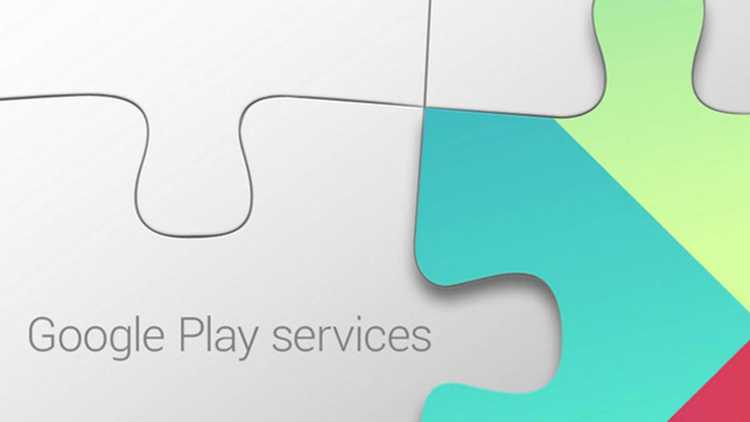
¿Tienes problemas con Servicios de Google Play?. Google Play services es una aplicación que sirve para actualizar las apps, tanto del propio sistema Android, como de terceros. Pero a veces puede ocurrir que sea esa propia aplicación, la que te dé problemas.
Si ha sido tu caso, la solución suele pasar por desinstalar las actualizaciones de la misma. Un proceso bastante sencillo y que puede evitarte problemas mayores.
Cómo solucionar problemas con Servicios de Google Play
¿Para qué sirve Google Play Services?
Al ser un sistema de software libre, que cualquiera puede modificar, el gran problema de Android era la fragmentación. Para evitarlo, Google necesitaba implementar algún sistema que le permitiera mantener el control. Y Servicios de Google Play es la aplicación que se encarga de que todo se mantenga actualizado. Sea cual sea la versión de Android que tengamos.
Se trata de una app que funciona en segundo plano, y comprueba que existen nuevas actualizaciones. Dichas actualizaciones pueden ser tanto del propio sistema Android, como de alguna de las aplicaciones que hayamos instalado. Además, también permite que otras apps puedan utilizar algunos servicios de Google, para mejorar sus usos.

Así por ejemplo, Servicios de Google Play es la aplicación encargada de gestionar varios aspectos. Por ejemplo, una app pueda abrir una página web en Chrome, abrir un mapa de Google Maps o realizar pagos con Google Wallet. En definitiva, podríamos decir que es el nexo de unión entre todas las apps de nuestro teléfono.
Tengo problemas con Servicios de Google Play ¿qué hago?
Ya vimos en un artículo anterior cómo solucionar descarga pendiente en Google Play. Si tenemos problemas con Servicios de Google Play, la forma de solucionarlo puede ser como detallamos.
Algunas actualizaciones, dependiendo del modelo de móvil Android que tengamos, pueden hacer que no funcione bien. Este problema se suele dar en móviles chinos, aunque también en otras marcas japonesas o coreanas.
A veces, estos problemas se traducen en mal funcionamiento del teléfono. No carga bien las apps, da error, el móvil se calienta o se vuelve inestable en su funcionamiento.
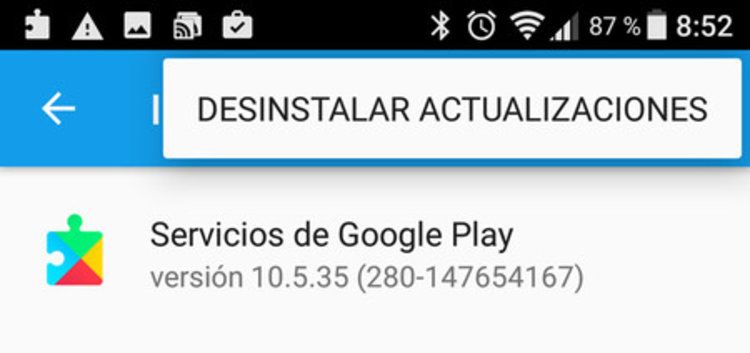
Cómo desinstalar actualizaciones de Servicios de Google Play
- Entra en Ajustes > Dispositivo > Aplicaciones > Todas > Google Play Store.
- Pulsa Desinstalar actualizaciones. Esto restablece la aplicación de nuevo a la versión original, como se entregó con el dispositivo.
- Vuelve a repetir el proceso con Google Play Services.
- Entra en la app Google Play Store y cambia luego a la pantalla de inicio.
- Espera 5-10 minutos para que se produzca la actualización.
- Reinicia tu smartphone.
- Abre otra vez la aplicación Google Play Store.
¿Y si sigo teniendo problemas?
La mayoría de las veces, los problemas que puedas tener con Servicios de Google Play se resuelven simplemente desinstalando las actualizaciones, siguiendo los pasos del apartado anterior. Pero también puede haber algún caso en el que no sea así. En el que ni siquiera seas capaz de acceder a la desinstalación de las actualizaciones de Google Play Services.
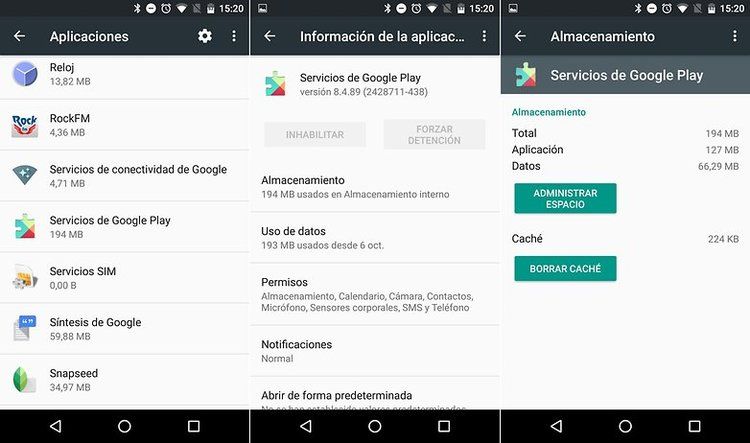
En ese caso, la única forma que tendrás para resolverlo, será restablecer tu smartphone y resetear a valores de fábrica. De esta forma, volverá a quedarse como cuando lo sacaste de la caja y debería ir como la seda.
Podríamos pensar «entonces si tengo problemas, formateo y ya está«. Un paso previo a ese paso traumático, es llevar a cabo el procedimiento comentado. Así no perdemos datos y si encontramos la solución, ahorraremos tiempo. Formatear el móvil será la última opción, no porque perjudique nuestro dispositivo. Sino porque se perderán todos los datos, archivos, apps, fotografías, vídeos, etc. Antes de formatear, debemos hacer una copia de seguridad de todo. Y todo este procedimiento lleva tiempo.
¿Has tenido alguna vez problemas con Servicios de Google Play? Puedes contarnos cómo lo resolviste, en la sección de comentarios a pie de página.
Fuente
Quisiera que me ayudaran:
Tengo un moto g7 play y Vi un artículo que decía que una versión de servicios de Google play gastaba mucha batería, esa versión mi celular la tenía por defecto de fábrica y explicaba porque se me acaba rápido la pila, y eso que compre el celular y es nuevo (hace 1 semana), así que instale una versión nueva de servicios de Google play desde Uptodown, ya instalada cada 30 segundos me aparece que servicios de Google play sigue fallando y me da miedo que deconponga mi celular y si me pudieran ayudar lo agradecería mucho